¿Quieres poner tu canción favorita como tono de llamada móvil? Sin embargo, la mayoría de los tonos de llamada duran unos 30 segundos. ¿Cómo dividir una pista de audio larga en varias partes? Esta tarea se puede lograr con la herramienta gratuita de edición de audio Audacity. Si desea agregar audio a video, se recomienda MiniTool MovieMaker aquí.
Audacity es una de las mejores herramientas de edición de audio de diseño profesional disponible de forma gratuita y para diferentes plataformas. Como muchas otras herramientas de audio, Audacity le permite dividir una pista de grabación relativamente larga en pistas separadas, y cada pista separada se puede extraer como un archivo separado.
Sin embargo, ¿cómo usar Audacity para terminar la tarea de dividir un archivo de audio? No te preocupes. Lo siguiente le mostrará cómo dividir el audio en Audacity. Vamos a sumergirnos.
Cómo dividir audio en Audacity
Paso 1. Una vez que haya instalado este divisor de audio gratuito, inícielo en su computadora.
Paso 2. Navegue a Archivo> Abrir para buscar el archivo de audio y abrirlo en Audacity.
Paso 3. Dirígete a Herramienta de selección y seleccione el punto de división deseado en el clip. Luego seleccione Editar y Recortar límites . A continuación, seleccione Dividir del menú emergente. O puede usar los atajos de teclado Comando + I (Mac) o Control + I (Windows) para llegar a la división opción.
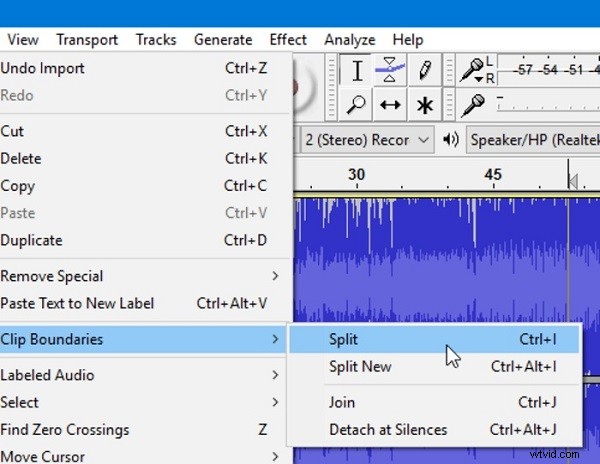
Paso 4. Si hay algunas partes que no desea exportar, puede eliminarlas usando el atajo de teclado Ctrl + K o ve a Editar> Eliminar .
Paso 5. Por último, ve a Archivo> Exportar y elija su formato de audio preferido para exportar.
Cómo fusionar pistas de audio en Audacity
Paso 1. Ve a Archivo> Abrir y abra todos los archivos de audio que desee fusionar.
Paso 2. Usa la herramienta de selección para seleccionar partes de cada clip que desee unir. Luego seleccione Editar> Límites de recorte .
Paso 3. En el menú emergente, seleccione Unirse. O puede usar los atajos de teclado Comando + J (Mac) o Ctrl + J (Ventanas). Esto unirá los clips y creará silencio en las áreas que originalmente estaban entre los dos clips.
Paso 4. Si no quieres el silencio en el medio, puedes usar la herramienta de cambio de tiempo y arrastre los dos clips antes de unirlos.
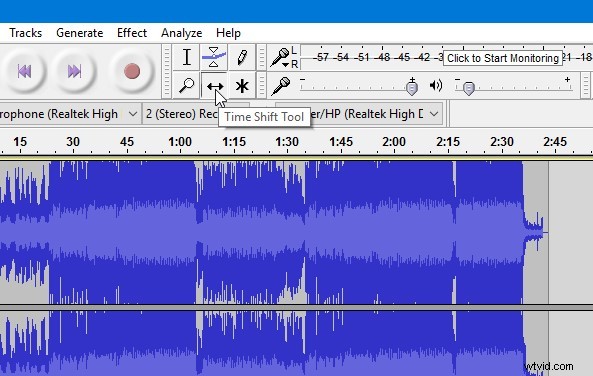
Paso 5. Ve a Archivo> Exportar para guardar el archivo de audio fusionado.
Formatos de archivo de audio admitidos por Audacity
Cuando divide el audio en Audacity, es posible que encuentre errores al importar o exportar los archivos. Porque Audacity no admite algunos formatos de audio determinados. Estos son los formatos de archivo de audio admitidos por Audacity.
- MP3
- WAV
- AIFF
- OGG Vorbis
- FLAC
- MP2
- PCM
Quizás te interese:8 mejores software de grabación de audio | Debes tener
Otros divisores de audio excelentes y gratuitos
Además de Audacity, hay muchos otros excelentes divisores de audio, como WavePad Audio File Splitter y Mp3splt. Echemos un vistazo a ellos.
1. Separador de archivos de audio WavePad
WavePad Audio File Splitter tiene un excelente conjunto de funciones para dividir archivos de audio. Admite formatos de audio con pérdida y sin pérdida. La función más impresionante es que utiliza la detección de silencio, lo que le permite dividir archivos de audio de gran tamaño que contienen varias pistas de música.
2. Mp3splt
Mp3splt es un excelente divisor de audio en línea. Puede detectar automáticamente el punto de división y la brecha silenciosa, lo cual es muy conveniente para dividir álbumes. Además, tiene un reproductor de audio incorporado, por lo que puede obtener una vista previa de la pista de audio completa o de un clip.
Conclusión
Ahora ya sabe cómo dividir audio en Audacity y combinar dos o más archivos de audio también. ¿Encontraste útil esta publicación? Si tiene alguna pregunta o sugerencia al respecto, háganoslo saber a través de [email protected] o compártalas en la sección de comentarios a continuación.
